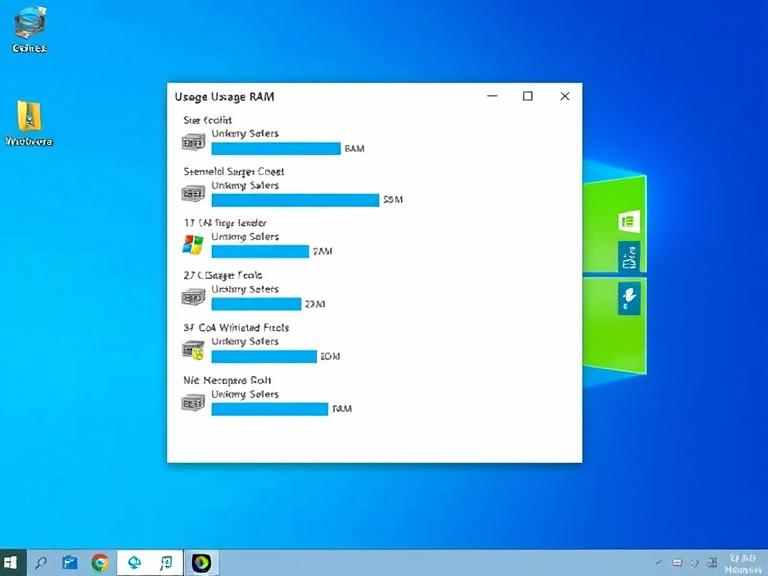RAM yang penuh itu kayak dompet yang sesak oleh struk belanja, bikin pusing dan bikin semua jadi lambat. Kalau kamu merasa laptop atau PC makin lemot padahal baru nyalain, bisa jadi RAM kamu lagi kerja rodi. Nah, di artikel ini, kita bakal bahas gimana caranya ngurangin penggunaan RAM di Windows biar perangkatmu tetap ngebut!
Kenapa Penggunaan RAM Bisa Membengkak?
Apa Itu RAM dan Fungsinya?
RAM alias Random Access Memory itu ibarat meja kerja buat komputer. Semua aplikasi yang kamu buka ditaruh di atas meja ini. Semakin besar meja (RAM), semakin banyak yang bisa dikerjain sekaligus. Tapi kalau mejanya kecil dan terlalu penuh? Ya, jadi sempit dan kacau.
Tanda-Tanda RAM Mulai Kewalahan
- Komputer atau laptop lemot padahal gak banyak aplikasi kebuka
- Aplikasi sering not responding
- Startup Windows lambat banget
- Suara kipas mulai ngung-ngung terus-terusan
Langkah Awal Mengurangi Penggunaan RAM
Restart Komputer Secara Berkala
Kedengarannya sepele, tapi restart bisa jadi penyelamat. Banyak aplikasi yang gak sepenuhnya nutup saat kamu klik “X”, dan akhirnya numpuk di RAM. Restart = bersih-bersih meja kerja.
Tutup Aplikasi yang Tidak Digunakan
Kadang kita buka banyak aplikasi dan lupa nutup. Coba cek lagi, siapa tahu ada Photoshop atau game berat yang masih nyangkut di belakang layar. Tutup, dan RAM pun lega.
Optimasi Software dan Sistem Operasi
Gunakan Task Manager untuk Pantau Penggunaan RAM
Tekan Ctrl + Shift + Esc, lalu buka tab Processes. Di situ kamu bisa lihat aplikasi mana yang rakus RAM. Matikan aplikasi yang gak penting dengan klik kanan > End Task.
Uninstall Aplikasi yang Tidak Diperlukan
Punya aplikasi yang udah lama gak dipakai? Uninstall aja. Bisa lewat Control Panel > Programs and Features. Kurangi beban RAM dengan membuang beban yang gak dipakai.
Nonaktifkan Program Startup yang Tidak Penting
Buka Task Manager > tab Startup. Banyak program diam-diam aktif saat booting. Nonaktifkan yang gak perlu, misalnya Spotify, Discord, dll.
Perbarui Windows dan Driver
Update itu bukan cuma soal fitur baru, tapi juga optimasi performa. Driver usang bisa bikin sistem gak efisien. Selalu pastikan Windows dan driver kamu up to date.
Gunakan Tools Bawaan dan Eksternal
Disk Cleanup dan Storage Sense
Meskipun ini bukan langsung ngurangin RAM, tapi dengan bersihin file sampah, sistem bisa jalan lebih efisien. Ketik “Disk Cleanup” di Start Menu dan bersihin file sementara.
Gunakan ReadyBoost dari USB Flashdisk
Punya flashdisk kosong? Tancapin, klik kanan > Properties > tab ReadyBoost > pilih “Use this device”. Ini akan bantu kerja RAM, terutama di PC atau laptop dengan RAM kecil.
Gunakan Software Pembersih RAM
Ada software kayak Wise Memory Optimizer atau RAMMap yang bisa bantu bersihin penggunaan RAM tanpa restart. Tapi jangan terlalu bergantung juga, ya. Gunakan dengan bijak.
Baca Juga : Cara Mengatasi Baterai Laptop 0% Plugged In Charging
Upgrade Hardware sebagai Solusi Jangka Panjang
Tambah Kapasitas RAM
Kalau kamu sering multitasking atau pake aplikasi berat, upgrade RAM adalah solusi terbaik. Cek dulu berapa slot RAM yang tersedia dan maksimal kapasitasnya.
Gunakan SSD untuk Performa Lebih Cepat
RAM bantu proses kerja, tapi SSD bantu baca atau tulis data lebih cepat. Kombinasi SSD dan RAM besar itu ibarat jalan tol lancar tanpa lampu merah.
Tips Tambahan Agar RAM Lebih Efisien
Gunakan Browser yang Ringan
Beberapa browser itu rakus RAM banget (ya, kita ngomongin kamu, Chrome). Coba alternatif kayak Microsoft Edge, Firefox, atau Brave.
Minimalkan Tab dan Ekstensi Browser
Terlalu banyak tab terbuka itu kayak bawa koper ke mana-mana. Gunakan fitur bookmark dan tutup tab yang gak dipakai.
Gunakan Mode Game atau Mode Hemat
Windows punya Game Mode dan beberapa laptop punya Battery Saver Mode. Ini akan mengatur sistem agar RAM gak terbagi ke aplikasi lain.
Kesimpulan
RAM itu penting, tapi bukan satu-satunya penentu performa. Dengan mengelola penggunaannya secara bijak, kamu bisa bikin Windows tetap kencang kayak motor habis diservis. Ingat, lebih baik mencegah RAM penuh daripada stres belakangan. Yuk, mulai bersih-bersih digital sekarang juga!
FAQ (Pertanyaan yang Sering Diajukan)
1. Apakah menambah RAM otomatis bikin laptop lebih cepat?
Belum tentu, tergantung dari jenis penggunaan. Tapi secara umum, iya, terutama kalau kamu sering multitasking.
2. Apakah Chrome memang rakus RAM?
Iya, Chrome dikenal makan banyak RAM, terutama kalau kamu buka banyak tab dan ekstensi.
3. Seberapa sering saya harus restart komputer?
Idealnya 1–2 hari sekali kalau kamu pakai terus. Kalau jarang digunakan, seminggu sekali cukup.
4. Apakah software pembersih RAM aman digunakan?
Aman asal pakai yang terpercaya. Jangan sembarang install, ya. Pilih yang punya review bagus.
5. Berapa minimal RAM untuk Windows 10 agar lancar?
Minimal 4GB, tapi idealnya 8GB supaya lebih mulus, apalagi untuk multitasking.